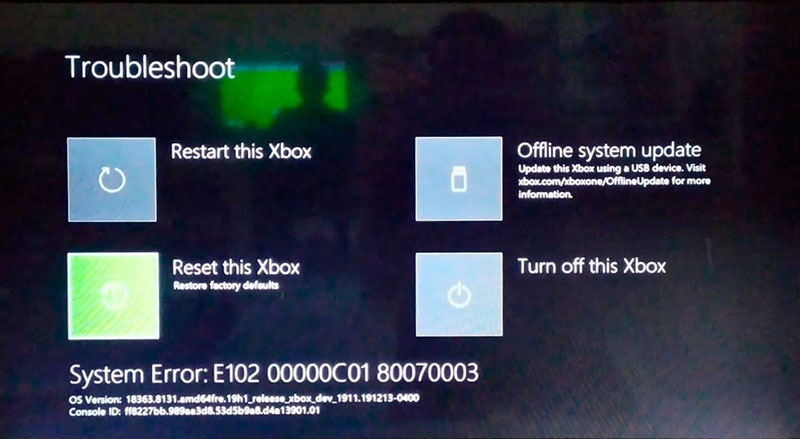ЗАМЕНА ЖЕСТКОГО ДИСКА (HDD) XBOX ONE | ПОЛНАЯ ИНСТРУКЦИЯ + РАЗБОРКА XBOX ONE
ПРИЯТНОГО ПРОСМОТРА)))
—
►Подписаться на канал:https://goo.gl/87Hd2c
—
►ПАБЛИК В VK: https://vk.com/thegamersroom
—
►Я В VK: https://vk.com/id401082192
—
►ТВИЧ: https://www.twitch.tv/slava_reviews
—
►Поддержать канал —
Web Money — R384193087271
ПО ПУНКТАМ
1 СОЗДАНИЕ ЗАГРУЗОЧНОЙ ФЛЕШКИ И ПОДГОТОВКА ФАЙЛОВ
https://youtu.be/KIHC9HCUNPs?t=39
НЕОБХОДИМЫЕ ФАЙЛЫ
— ПРОГА ДЛЯ СОЗДАНИЯ ФЛЕШКИ https://www.pendrivelinux.com/downloads/Universal-USB-Installer/Universal-USB-Installer-1.9.6.8.exe
— ОБРАЗ LINUX http://old-releases.ubuntu.com/releases/14.10/ubuntu-14.10-desktop-amd64.iso
— ОБНОВЛЕНИЕ OSU1 https://yadi.sk/d/oqkhdj0932BFZR
— ОБНОВЛЕНИЕ OSU2 https://yadi.sk/d/xoiWMq_K32BFpm
— АРХИВ С ТРЕМЯ ФАЙЛАМИ https://yadi.sk/d/6yZ_8-Wb32BG3e
2 ПОДГОТОВКА ЖЕСТКОГО ДИСКА
https://youtu.be/KIHC9HCUNPs?t=138
3 РАЗБОРКА КОНСОЛИ
https://youtu.be/KIHC9HCUNPs?t=302
НУЖЕН ПЛОСКИЙ ИНСТРУМЕНТ — ТИПО ЛОПАТКИ
И ОТВЕРТКА TORX T9 (T10 МОЖНО И БЕЗ НЕЕ ГЛАВНОЕ НЕ СЛИЗАТЬ T9)
4 ЗАПУСК БОКСА И ОБНОВЛЕНИЕ
https://youtu.be/KIHC9HCUNPs?t=618
— ОБНОВЛЕНИЕ OSU1 https://yadi.sk/d/oqkhdj0932BFZR
ДЛЯ ОБНОВЛЕНИЯ ФОРМАТНУТЬ ФЛЕШКУ В NTFS И СКОПИРОВАТЬ ПАПКУ $System update В КОРЕНЬ
Видео ЗАМЕНА ЖЕСТКОГО ДИСКА (HDD) XBOX ONE | ПОЛНАЯ ИНСТРУКЦИЯ + РАЗБОРКА XBOX ONE канала SLAVA REVIEWS
Источник
Замена жесткого диска Xbox One S
Если вы хотите заменить жесткий диск на диск большей емкости, это руководство научит вас шаг за шагом заменять жесткий диск.
Шаг 1
Переверните Xbox One S так, чтобы нижняя часть корпуса была направлена вверх.
Шаг 2
Переверните внутренний корпус так, чтобы он был направлен вверх со стороны вентилятора.
Шаг 3
Чтобы заменить жесткий диск, удалите два 10-миллиметровых винта T-10 Torx, C3 и C4, с задней стороны Xbox One S.
Шаг 4
Снимите четыре черных 10 мм винта T10 Torx с черного пластикового крепления.
Шаг 5
Вставьте пластиковый инструмент открытия в зазор между нижней частью корпуса и тертой верхней стороной. Затем найдите зажимы между ними, которые удерживают футляр на месте.
Используйте инструмент открытия, чтобы вытолкнуть клипы. Лучший способ — оторвать черный корпус от дна.
Вы услышите щелкающие звуки, когда будете открывать ящик. Это может быть довольно сложно снять дно.
Возможно, что при снятии дна с корпуса скрепки могут сломаться.
Мы рекомендуем начать с одного угла и сдвинуть инструмент для подглядывания по краям Xbox One S. После того, как откроются первые несколько клипов, вы можете поднять крышку вверх, чтобы найти оставшиеся клипы.
Шаг 6
Аккуратно вставьте и поднимите металлическую панель сверху внутреннего корпуса, чтобы получить доступ к аппаратным средствам. Это должно прийти сразу.
Шаг 7
Аккуратно отсоедините жесткий диск от материнской платы (на двух пластиковых корпусах разъема).
Шаг 8
Отсоедините черное пластиковое крепление и провода от жесткого диска.
Шаг 9
Как только все зажимы открыты, снимите нижнюю часть корпуса.
Шаг 10
Найдите все зеленые винты на металлическом корпусе с маркировкой от F1 до F6.
Возьмите отвертку T10 Torx и удалите шесть винтов длиной 50 мм.
Шаг 11
Крышка порта удерживается на месте заклепками. Аккуратно вставьте инструмент для подглядывания между верхней крышкой и металлическим корпусом с обеих сторон, чтобы подготовить крышку к снятию.
Шаг 12
Аккуратно отделите внутренний корпус от белого внешнего корпуса, используя соответствующий метод.
Комментарии
У меня получилось, спасибо вам за статью! Вообще классный сборник инструкций, сайт в закладки
Источник
Hdd для xbox one своими руками
На всякий случай, перед тем, как обращаться, прикрепил все серийные номера в аккаунт — тут https://account.microsoft.com/devices и тут https://devicesupport.microsoft.com/
Выбрал вот этот пункт — CHAT WITH XBOX SUPPORT (Чтобы отправить запрос, нужно быть залогиненным.)
У меня каждый раз открывалось новое окошко с каким-то видео, что меня напрягало. На родительской странице было так https://yadi.sk/i/d-zeQeeDuFBsd Текст Unable to complete your request. Please call us directly меня тоже напрягал, и каждый раз я закрывал то окошко с видео. https://yadi.sk/i/heo2PRhLuFC5g
Но оказывается, это окошко Microsoft Support, в нём надо подождать или несколько мгновений, или несколько минут (так вышло у меня).
Потом пришел Cedrick C 🙂 Спросил имя и gamertag (ник игрока, я так понимаю). Спросил, чем может помочь.
На том уровне английского, которым владею, описал, что хочу:
«I have previos version of Xbox, Xbox One with Kinect. Recently I’ve bought Xbox One S. And I know, that I may receive free Kinect Adapter fox Xbox One S. I wonder what I need to do for it.»
Он уточнил, правильно ли меня понял:
«Just to make sure that we are on the same page. Your saying that you previously owned an Xbox one original and now you recently got your new Xbox one S and would like to know how you would be able to get a free Kinect adapter which is compatible for your xbox one Kinect?»
Подтвердил, что есть акция:
«And you are right. We do have a new promotion which you can get a free Kinect adapter for your Xbox one S which is compatible on your xbox one Kinect. All I need is to make sure that all the serial number is register on your account.»
И попросил серийные номера приставок. Серийный номер кинекта не просил:
«Great, I’ll wait here while you get those information for me. Just the SN for Xbox one and Xbox one S. Thank you.»
Потом ушёл проверять данные на пару минут, периодически благодаря меня за терпение.
Спросил адрес доставки:
«All I need is to make sure that it will be sent on the right location. So may I have the following information please. Your phone number, email and full shipping address (including city, state and zipcode please)»
Я решил не экспериментировать с российским адресом и адресом посредника. Просто дал адрес брата и сказал, что это адрес брата. Он переспросил ФИО, чтобы указать его на посылке. Так бы, наверное, взял ФИО из аккаунта.
И собственно всё, дал мне номер заказа. Делать ничего больше не надо, только ожидать доставку.
Не забываем пользоваться поиском 
Если участник форума дал хороший совет, который помог в решении вашей проблемы, не следует помещать сообщение с текстом «Спасибо! Ты супер. ». На нашем форуме благодарность принято выражать путём поднятия репутации конкретного участника
Куратор темы: garver_one По всем вопросам наполнения шапки темы прошу в QMS
Сообщение отредактировал Dyuss — 25.08.21, 12:06
Источник
Замена жёсткого диска (HDD) XBOX One, One S, One X
Последнее время участились случаи обращений с неисправностью XBOX One (One S, One X), которая заключается в том что консоль при включении не выдаёт изображение, тормозит или зависает во время работы или выдаёт ошибку Е102 или Е106 при обновлении или установке игры. Чаще всего данная неисправность связана с выходом из строя или повреждением файловой структуры жёсткого диска (HDD) XBOX One.
В принципе если XBOX One, One S или One X выдаёт ошибку Е102 или Е106, то всё понятно — проблема в жёстком диске (HDD). Это может быть и повреждение файловой системы жёсткого диска или полный выход из строя HDD. Но не стоит сразу расстраиваться, можно попробовать восстановить работоспособность консоли, путём переустановки ПО (програмного обеспечения). Единственный минус данного способа — потеря всех сохранёных данных и загруженных игр. Но если вы знаете параметы аккаунта (логин и пароль), который был установлен на консоль, то восстановить эти данные не проблема.
Всё предельно просто — заходите на официальный сайт Microsoft в раздел техподдержки и в разделе XBOX находите раздел офлайн обновления. Можете сразу попасть на нужную станицу, перейдя по этой ссылке — https://support.xbox.com/.
У вас будет страница похожая на эту

Выбираете свою модель XBOX One, обратите внимание для XBOX One старой версии (FAT) своё обновление, а для моделей XBOX One S, XBOX One S DE (Digital Edition) и XBOX One X своё обновление. Скачиваете обновление подходящее для вашей версии приставки. На этой странице есть достаточно подробная инструкции по обновлению и первой и последующих моделей XBOX One.
В двух словах — скачиваете обновление OSU1 на компьютер, берёте флешку не менее 8ГБ, форматируете её в NTFS, после этого распаковываете скачанный архив в корень флешки. в результате на ней у вас должна появиться папка — $SystemUpdate.

Остаётся вставить флешку в любой порт USB и установить обновление, о самом процессе обновления я расскажу в конце статьи.
А теперь рассмотрим случай что ваш XBOX One, One S или One X не выдаёт изображение на экран телевизора или монитора. Для начала попробуйте загрузиться в безопасном режиме. для этого на выключеной приставке зажмите и держите нажатыми кнопки «выброс диска» (EJECT) и кнопку регистрации джойстика, после этого включите консоль кнопкой включения и продолжайте удерживать нажатые до этого две кнопки. Дождитесь второго звукового сигнала — как правило изображение с ошибкой появляется и можно попытаться обновить консоль с флешки.

Если второй звуковой сигнал есть, а видео нет, то не факт что проблема в жестком диске (HDD) — может быть проблемы на материнской плате или неисправность HDMI конвертера (только для моделей One S и One X). Если интересно можете почитать статью о неисправности HDMI конвертера на нашем сайте — XBOX One S, чёрный экран
Отсутствие второго звукового сигнала часто свидетельствует о полном выходе из строя жёсткого диска (HDD) консоли XBOX One. Для дальнейшей диагностики приставку придётся немного разобрать — снять пластиковый корпус и маталлической экран, чтобы получить доступ к жёсткому диску консоли.
Процедуру разбора консоли пропущу, в интернете огромное количество роликов как разобрать XBOX One, One S, One X. Просто в любом поисковике наберите «разобрать xbox one» и выберите видео которое подходит для вашей модели XBOX One.
И так приставку вы разобрали, жёсткий диск вытащили. Чтобы убедиться что проблема точно в HDD, возьмите любой другой жёсткий диск SATA 2,5″ и подключите вместо родного жёсткого диска XBOX One. После этого попробуйте зайти в безопасный режим — если видео появилось, HDD точно надо менять.
Ну а теперь немного о замене жёсткого диска XBOX One, One S, One X. Раньше для того чтобы поменять жёсткий диск в XBOX One необходимо было сначала подготовить новый диск для корректной работы на консоли XBOX One. Суть подготовки — создать необходимые разделы на жёстком диске и загрузить необходимые файлы для корректной работы на консоли.
В последних обновлениях для XBOX One этот недочёт убрали, теперь можно просто взять любой диск объёмом не меньше чем был установлен на консоль, вставить его в приставку и установить обновление с флешки. Если диск не новый, то желательно удалить на нём все разделы и отформатировать в NTFS. В процессе обновления консоль сама создаст все необходимые разделы на жёстком диске и установить необходимые файлы.
Ну а теперь о процессе обновления. Всё предельно просто — так же как и для входа в безопасный режим зажимаете две кнопки и включаете консоль. Только две кнопки держите дольше — до третьего звукового сигнала. После чего кнопки можно отпустить, начнётся процесс обновления.

Если процесс не стартует или появляется ошибка E102, E106, проверьте правильно ли вы отформатировали флешку и скопировали подходящий для вашей версии консоли XBOX One файл обновления или попробуйте другую USB флешку. После обновления, вам будет необходимо подключить джойстик, выполнить первоначальные настройки, после чего консоль будет полностью готова к работе.
Надеюсь эта статья кому нибудь поможет при самостоятельном обновлении или замене HDD на XBOX One.
Если вам необходимо заменить жёсткий диск или устранить другие неисправности в вашем XBOX One , вы можете обратится в наш сервисный центр.
Наш сервис центр специализируется на ремонте Microsoft XBOX One
Осуществляем ремонт любой сложности в кратчайшие сроки, с гарантией до 12 месяцев.
Замена разъёмов, лазерных головок, реболл, замена чипов и SMD компонентов, восстановление работоспособности приставки после удара, механического повреждение, попадания жидкости или насекомых.
Замена термопасты и чистка системы охлаждения. Замена жёсткого диска (HDD), устранение програмных ошибок
Диагностика бесплатно.
Если у Вас возникли вопросы, вы можете задать их через форму обратной связи, чат или воспользоваться формой комментариев, расположенной внизу статьи, также вы можете позвонить нам и вам ответят на любые ваши вопросы.
Источник